CAD單位設置大家知道怎么去做嗎?下面是我整理的相關資料,希望給正在學習CAD的大家帶來必要的幫助。
1、 打開CAD,在繪圖操作區單擊鼠標右鍵,在彈出的右鍵菜單里找到選項,如圖所示。
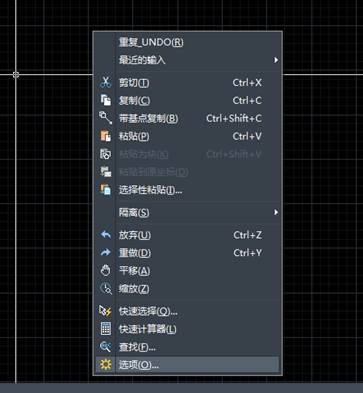
2、 點擊選項在彈出的選項對話框內找到用戶系統配置選項,如圖所示。

3、 點擊用戶系統配置選項,在其內找到拖放比例選項,如圖所示。
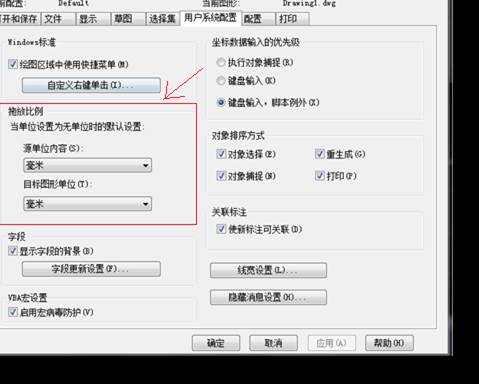
4、 在拖放比例下面找到源單位內容,在源單位內容的選擇框內選擇我們需要使用的單位,如圖所示。
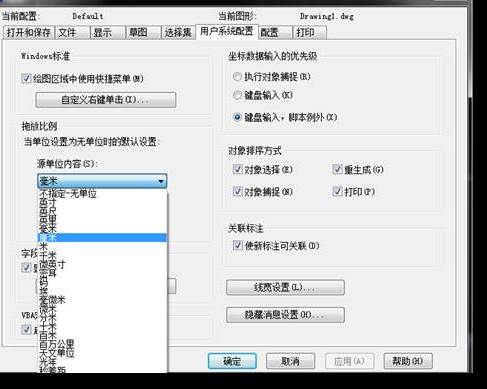
5、 再找到目標圖形單位選項,再在目標圖形單位的選擇框內選擇我們需要使用的單位,如圖所示。
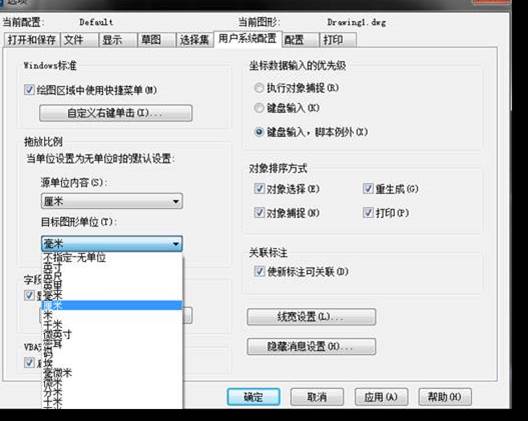
6、將單位設置好以后,在該界面的下面找到應用選項,點擊應用選項我們的單位設置就完成了。
以上就是關于浩辰CAD單位設置的具體使用方法啦,大家一定要多多練習,希望給大家學習CAD的時候帶來幫助。

2022-10-10
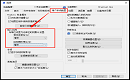
2022-05-20
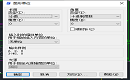
2021-09-03

2021-06-16
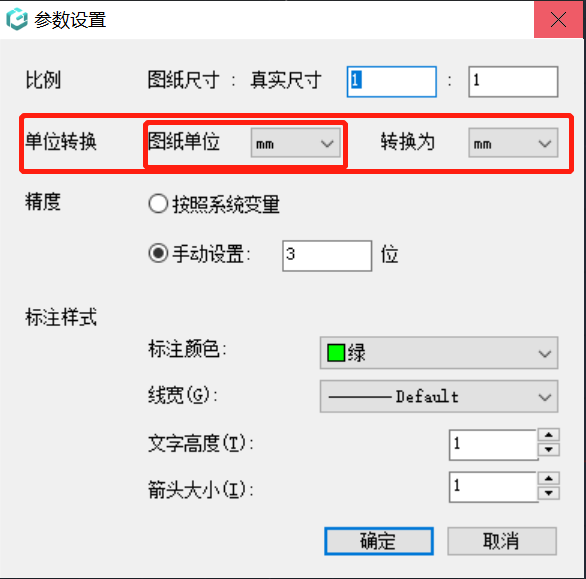
2021-06-02

2019-12-10

2019-11-22
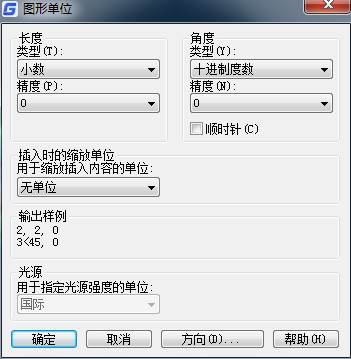
2019-11-12
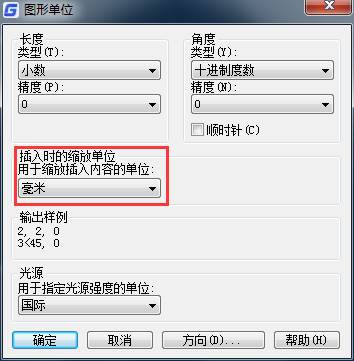
2019-10-29
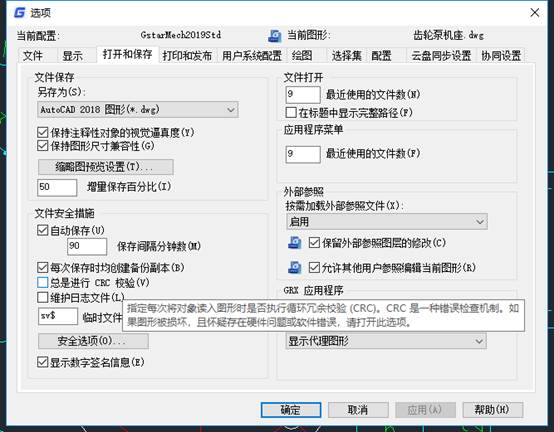
2019-05-23
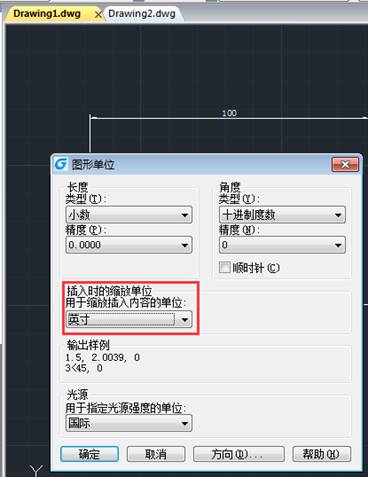
2019-04-23
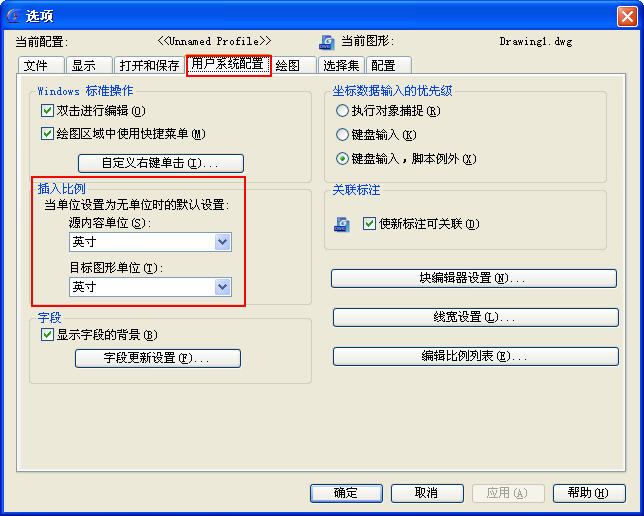
2018-09-21
